Video- und Audio-Editor
- 1. Video-Editor +
- 2. Audio-Editor+
Alle Themen
- Bild-Editor
- KI Tools
- Videos Konvertieren
- Video Bearbeiten
- DVD Tipps
- Mehr Werkzeuge
- Social Media Tipps
- Ferien
- Benutzer des Films
- Benutzer der Kamera
- Benutzer im Bildungsbereich
- Weitere Tipps
Gelöst! Kann iMovie 4K Videos bearbeiten?
"Kann iMovie 4K-Videosbearbeiten? Ich wechsle von Windows zu macOS und beabsichtige, 4K-Videos auf der Plattform zu bearbeiten. Unterstützt die Standard-Videobearbeitungsplattform von Apple das Ultra-HD-Format? Gibt es einen alternativen kostenlosen 4K-Videoeditor, der unter macOS funktioniert?"
Videobearbeitung wird für die meisten Nutzer rund um den Globus zu einer Vollzeitbeschäftigung. Es ist nur natürlich, dass Video-Editoren den Benutzern alle notwendigen Funktionen und plattformübergreifende Kompatibilität bieten, die sie benötigen. Wenn Sie sich fragen, ob Sie mit iMovie für macOS Videos in 4K-Auflösung bearbeiten können, dann lesen Sie unser umfassendes Tutorial zu diesem Thema. Am Ende werden Sie ein Experte für die 4K-Videobearbeitung sein.
- Teil 1. iMovie 4K-Bearbeitung im Überblick: Kann iMovie 4K-Videos bearbeiten?
- Teil 2. Die beste Alternative zu iMovie für Windows/Mac zum Bearbeiten und Konvertieren von 4K-Videos
- Teil 3. Ähnlich wie iMovie für iOS: Die besten kostenlosen Möglichkeiten zum Bearbeiten von 4K-Dateien auf iOS
- Teil 4. FAQs zum Bearbeiten und Exportieren von 4K-Dateien
Teil 1. iMovie 4K-Bearbeitung im Überblick: Kann iMovie 4K-Videos bearbeiten?
iMovie von Apple ist ein elegantes Videobearbeitungsprogramm mit einer einfachen Benutzeroberfläche. Zu den umfangreichen Bearbeitungsfunktionen gehören Multicam, Anpassung von Übergängen und mehr.
Es ist sowohl mit dem klassischen macOS als auch mit dem modernen macOS X kompatibel. Die eingebauten stilvollen Themen ermöglichen es Ihnen, das Video ansprechender zu gestalten. Sie können eine beliebige Vorlage aus der Liste auswählen und sie dem Video hinzufügen. Es hat eine Weile gedauert, aber die Entwickler haben endlich die 4K- und -Bearbeitungsfunktion in das Tool integriert.
Der 4K-Editor ist allerdings nur auf zwei Videos gleichzeitig beschränkt. Außerdem gibt es keine 360-Grad-Videobearbeitung, was einige Videobearbeitungsexperten abschrecken könnte.
Teil 2. Beste Alternative zu iMovie für Windows/Mac zum Bearbeiten und Konvertieren von 4K-Videos
iMovie ist nur für Mac-Benutzer verfügbar, so dass ein beträchtlicher Teil der Benutzer Windows verwendet. Hier kommt Wondershare UniConverter ins Spiel, um die Lücke zu füllen, die mit beiden Plattformen kompatibel ist.
Es unterstützt nicht nur die 4K-Videobearbeitung, sondern kann die Datei auch mit 30-facher Geschwindigkeit in über 1.000 Formate konvertieren. Die Anwendung bietet Ihnen auch eine Vorschau des Videos, während Sie es bearbeiten, so dass Sie wissen, was noch verbessert werden muss.
Bitte sehen Sie sich die folgende Liste an, um zu erfahren, welche weiteren Funktionen Wondershare UniConverter zu bieten hat:
Wondershare UniConverter - Ihre komplette Video-Toolbox
-
Sie können die Größe des 4K-Videos mit dem Video Compressor ändern.
-
Es können Videos von über 10.000 URLs gespeichert werden.
-
Das Tool unterstützt auch Bild- und Audiokonvertierung.
-
Bearbeiten, verbessern & personalisieren Sie Ihre Videodateien, wie z.B. Video trimmen/beschneiden, Wasserzeichen hinzufügen, Videoeffekte anwenden, etc.
-
Konvertieren Sie Videos in über 1000 Formate, einschließlich MP4, AVI, WMV, FLV, MKV, MOV und mehr
-
Brennen und gestalten Sie Ihr Video auf DVD mit kostenlosen DVD-Menüvorlagen
-
All-in-One-Toolbox enthält GIF-Ersteller, Videokompressor, Bildschirmaufzeichnung, Fixierung von Video-Metadaten
Laden Sie den UniConverter auf Ihrem Mac/Windows-System herunter und lesen Sie sich die Schritt-für-Schritt-Anleitung durch, um 4K-Videos professionell zu bearbeiten:
Schritt 1Starten Sie den Editor und laden Sie ein 4K-Video hoch
Zum Bearbeiten müssen Sie zunächst den UniConverter auf dem Desktop starten. Wählen Sie dann die Option Video-Editor und wählen Sie eine beliebige Bearbeitungsfunktion wie z. B. Schneiden aus der Liste. Zum Schluss importieren Sie das 4K-Video aus dem Dialogfeld und gehen zum nächsten Schritt über.
![]()
Schritt 2Bearbeiten des 4K-Videos
Schneiden Sie das Video zu und extrahieren Sie die einzelnen Segmente. Sie können auch die Funktion "Vergrößern/Verkleinern" verwenden. Klicken Sie auf OK, sobald Sie den Vorgang abgeschlossen haben.
![]()
Schritt 34K-Videobearbeitung abschließen
Zu diesem Zeitpunkt können Sie den Audiocodec anpassen und das Format des Videos ändern, indem Sie einfach auf das Einstellungssymbol klicken. Klicken Sie auf "Speichern", sobald alles fertiggestellt ist. Die Verarbeitung dauert nur ein paar Minuten. Danach können Sie das Video auf jeder Plattform abspielen, auch auf dem UniConverter.
.
![]()
Teil 3. Ähnlich wie bei iMovie für iOS: Die besten kostenlosen Möglichkeiten zur Bearbeitung von 4K-Dateien auf iOS
Wenn Sie auf der Suche nach einer Alternative zu iMovie sind, um 4K-Filme auf iOS zu bearbeiten, ist dieser Abschnitt für Sie. Wir verraten Ihnen die Namen und die verschiedenen Vor- und Nachteile der besten kostenlosen 4K-Videobearbeitungssoftware.
1. Kinemaster
KineMaster ist ein universell einsetzbarer Videoeditor, der sich an Smartphone-Plattformen wie iOS und macOS richtet. Die App bietet umfassende Bearbeitungsfunktionen für 4K-Videos, mit denen Sie einen beeindruckenden Film erstellen können. Die App-Benutzeroberfläche ist benutzerfreundlich und ermöglicht es auch Anfängern, Videos mit Leichtigkeit zu bearbeiten.
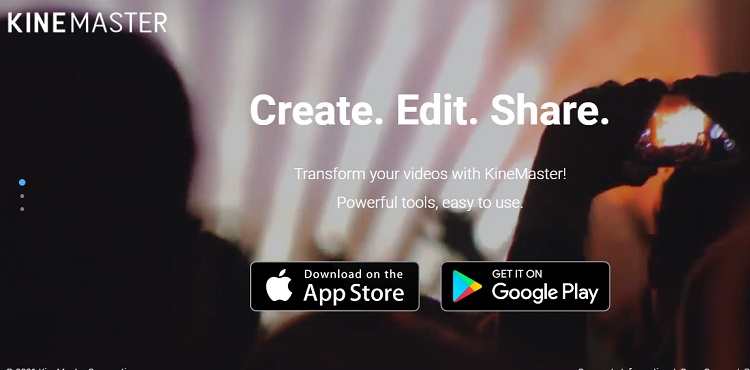
Hier die wichtigsten Funktionen von Kinemaster, die für die Bearbeitung von 4K-Videos erforderlich sind:
- Es bietet präzises Trimmen und Schneiden von Mediendateien.
- Sie können eine Vielzahl von verschiedenen Effekten zum Video hinzufügen, wie z.B. Übergänge und Animationsstil.
- Mit der App können Sie die Abspielgeschwindigkeit steuern.
2. LumaFusion
Mit LumaFusion können Sie 4K-Videos wie ein echter Profi bearbeiten. Die App verfügt über eine hervorragende neue Benutzeroberfläche, mit der Sie sofort auf jede Bearbeitungsfunktion aus der umfangreichen Liste zugreifen können. Es gibt mehrere Ebenen von Effekten in der App, wie Pixel, Unschärfe und Verzerrung.
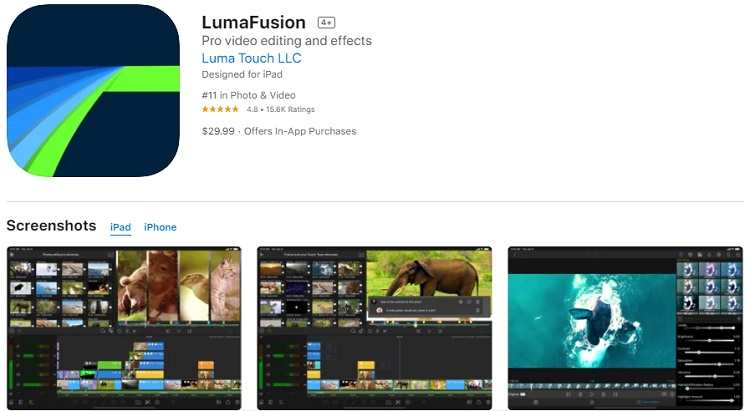
Die Funktionen von LumaFusion sind wie folgt:
- Der 4K-Filmer unterstützt die Zeitrafferfunktion.
- Mit der Farbkorrektur können Sie das Gesamtbild des Films verbessern.
- Sie können die Änderungen in der Vorschau sehen und die Einstellungen in Echtzeit anpassen.
3. Filmmaker Pro
Filmmaker Pro ist ein würdiges Tool, das die Liste der nützlichen Video-Editoren auf iPhones anführt. Es ist eine schnelle und intuitive 4K-Bearbeitungsanwendung, die mehr als 30 Filter und Übergangsfunktionen bietet, um das Video zu verbessern.
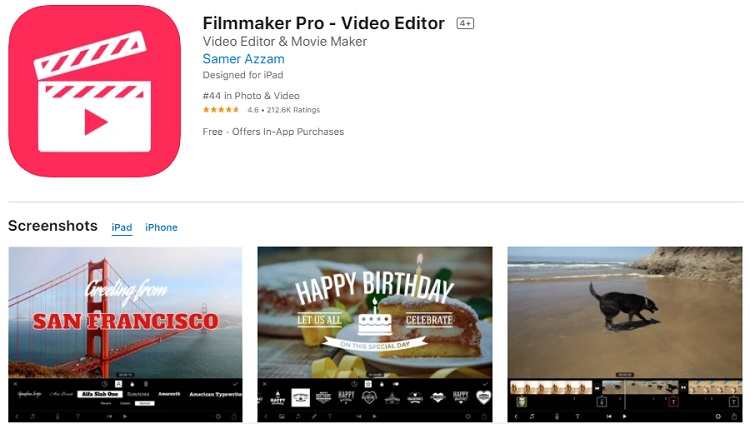
Die wichtigsten Funktionen von Filmmaker Pro sind wie folgt:
- Es bietet Farbkorrekturen.
- Sie können während der Bearbeitungsphase Audiospuren und verschiedene Übergangsoptionen hinzufügen.
- Zu den Grundfunktionen des Filmmakers gehören das Entfernen von Wasserzeichen, das Trimmen, Schneiden und Duplizieren des Videos.
Teil 4. FAQs zur 4K-Bearbeitung und zum Exportieren
4K-Videobearbeitung ist etwas anders als die Bearbeitung eines herkömmlichen Clips, der mit einem Smartphone gefilmt wurde. Es erfordert Präzision und ein hochwertiges Werkzeug, um den Prozess zu ermöglichen. In diesem Abschnitt haben wir versucht, Lösungen für häufige Fragen zu geben, die Ihnen während des 4K-Rendering-Prozesses in den Sinn kommen könnten.
1.Wie viel Arbeitsspeicher für 4K-Videobearbeitung?
Für die 4K-Bearbeitung muss Ihr Gerät einen Arbeitsspeicher von mindestens 32 GB enthalten. Andernfalls wird das System nicht richtig funktionieren. Sie werden nicht in der Lage sein, Genauigkeit oder Präzision von dem Tool zu erhalten, um das 4K-Video zu bearbeiten.
2.Kann iMovie 60fps exportieren? Kann man 60fps in 30fps konvertieren?
Sie können 60fps in iMovie teilen. Es gibt jedoch keine direkte Möglichkeit, 60fps in 30fps zu exportieren. Sie können ein Video mit 30 Bildern pro Sekunde und einen Clip mit 60 Bildern pro Sekunde auf einmal hinzufügen. Der Gesamtrahmen bleibt dann 60fps. Entfernen Sie dann das erste Video, und Sie können das 60fps-Video in 30fps exportieren.
3.Was ist die beste Auflösung für iMovie?
1080p ist normalerweise die beste und kompatibelste Auflösung für iMovie.
Ihre umfassende Video Toolbox


 Bearbeiten Sie Videos durch Zuschneiden, Zusammenfügen, Hinzufügen von Untertiteln, Anwenden von Effekten usw.
Bearbeiten Sie Videos durch Zuschneiden, Zusammenfügen, Hinzufügen von Untertiteln, Anwenden von Effekten usw.



Lukas Schneider
staff Editor
Bewertung(en)